Процесс обучения учащихся информатике в общеобразовательной школе в условиях инновационной образовательной среды
Рисунок 20. Главное окно ИЭОР
В составе раздела Мои ресурсы реализована встроенная возможность импорта медиаобъектов из внешних файлов. Для этого служит набор встроенных инструментальных модулей (редакторов), вызов которых производится щелчком на гиперссылке «Создать ЦОР» (внизу левой панели).
После выбора указанной гиперссылки на экран выдается окно (рис.21).
147 src="images/referats/29539/image023.png">
Рисунок 21. Окно выбора ресурсов
В нем можно выбрать следующие типы создаваемого ресурса:
ресурс – создание (импорт из внешнего файла) простых ресурсов – иллюстраций, анимаций, видеофрагментов, документов Microsoft Office;
страница – создание (в том числе с использованием импортированных объектов) иллюстрированных текстовых материалов в форме web-страниц;
подборка – формирование подборок из импортированных и созданных объектов и страниц, а также создание тестовых вопросов и формирование тестов.
Работа с редактором осуществляется при помощи имеющейся кнопочной панели над «деревом» структуры ресурса в левой панели редактора.
|
|
Создание вложенной папки в структуре ресурса для более удобного хранения в нем объектов |
|
|
Добавление (импорт) объекта из внешнего файла |
|
|
Вырезание, копирование, вставка файлов и папок |
|
|
Переименование загруженного объекта. |
|
|
Редактирование загруженного объекта во внешнем редакторе |
|
|
Удаление ранее загруженного объекта из структуры ресурса |
|
|
Пометка выбранного медиаобъекта (если их несколько) в качестве основного («стартового») |
Для импорта объекта из внешнего файла в создаваемый ресурс необходимо щелкнуть мышью на кнопке и выбрать файл объекта в появившемся стандартном окне открытия файлов (рис. 22).
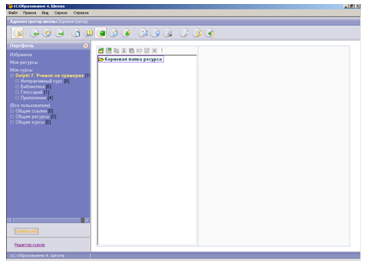
Рисунок 22. Окно редактора
Хотя в данной версии редактора разрешается импортировать в один и тот же ресурс несколько объектов, демонстрироваться при последующем просмотре этого ресурса в программе будет только один – основной («стартовый»). «Стартовым» по умолчанию является медиаобъект, загруженный самым первым.
Для завершения работы с редактором ресурсов и просмотра созданного готового ресурса достаточно щелкнуть мышью на ссылке Мои ресурсы в левой панели. Созданный ресурс появится в общем списке среди всех других имеющихся в этом разделе «портфеля» ресурсов.
Кроме создания единичных ресурсов, система программ «1С:Образование 4. Школа» предоставляет любому зарегистрированному в ней пользователю создавать коллекции ресурсов.
Для выполнения этой операции необходимо выбрать внизу левой панели раздела «Портфель» гиперссылку «Редактор курсов». Окно редактора (рис. 23) открывается в рабочей области и позволяет создавать и редактировать собственные рубрикаторы в дополнение к стандартным рубрикаторам оглавлений, изначально существующим или загруженным в Систему в составе коллекций.
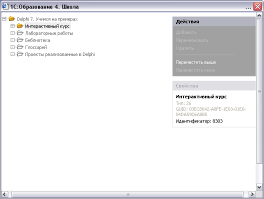
Рисунок 23. Окно редактора курсов
Созданные с помощью этого редактора пользовательские курсы (рубрикаторы оглавлений, в том числе с «привязанными» к ним ресурсами) хранятся в подразделе Мои курсы раздела Портфель в виде соответствующего «дерева» вложенных папок (подразделов оглавления).
Цель работы с данным редактором – формирование древовидной структуры папок в рабочем поле окна редактора («дерево» оглавлений стандартного вида, с возможностью «раскрытия» и «свертывания» ветвей).
Создание новой папки (сначала «корневой», а затем – вложенных в нее) производится при помощи ссылки «Добавить» в правой панели редактора. При этом новая папка создается внутри той папки, которая перед этим была выделена (выбрана текущей).
Ссылка «Удалить» позволяет удалить выбранную папку (вместе со всеми вложенными в нее папками).
Ссылки «Переместить выше» и «Переместить ниже» дают возможность менять последовательность созданных подразделов в рубрикаторе.
После того как требуемая структура курса – его рубрикатор – создана, можно «привязывать» к ее соответствующим «ветвям» те или иные ЦОР, назначая в их атрибутивной карточке требуемую «ветвь» в группе Раздел классификации ЦОР.
Редактирование таблицы атрибутов ресурса в разделе Мои ресурсы
Работа с таблицей атрибутов ЦОР, хранящихся в разделе Мои ресурсы, имеет некоторые особенности. Здесь (в отличие от просмотра карточки ресурса в списке ЦОР, загруженных в Систему или найденных средствами поиска) для скопированных ресурсов доступна возможность изменения (редактирования) его таблицы атрибутов. Для раскрытия атрибутивной карточки ресурса необходимо выбрать гиперссылку «Карточка ресурса», расположенную под названием ресурса.
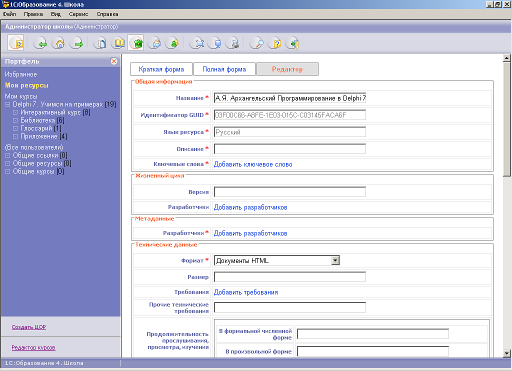
Рисунок 24. Атрибутивная карточка ресурса
Карточка атрибутов при этом выдается в полной ее форме. Пользователь может просмотреть и изменить в ней почти все предусмотренные атрибуты.
При этом редактирование информации о положении ресурса в рубрикаторах («привязка» ресурса к рубрикаторам) имеет свои особенности. Эта часть атрибутивной информации располагается в самом низу редактируемой таблицы атрибутов (необходимо воспользоваться вертикальной линейкой прокрутки) в группе Раздел классификации ЦОР (рис. 25).
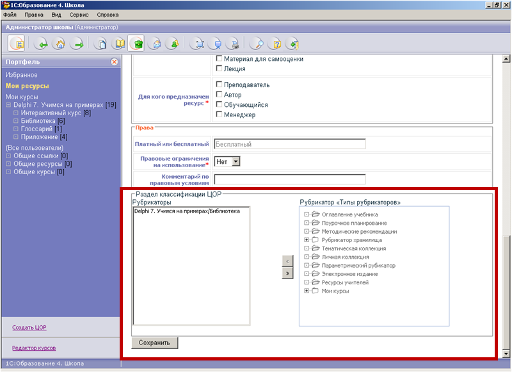
Рисунок 25. Раздел классификации ЦОР
Справа выводится перечень всех доступных рубрикаторов, к которым может быть произведена «привязка» ЦОР. Слева располагается поле, содержащее перечень «ветвей» рубрикаторов, к которым «привязан» данный ЦОР (первоначально – пустое).
Для выполнения «привязки» ЦОР необходимо выбрать в правом списке нужный рубрикатор, раскрыть его как древовидную структуру и выбрать (выделить щелчком мыши) требуемую строку («ветвь»), а затем щелкнуть мышью на ставшей доступной кнопке – выбранная строка рубрикатора появится в левом поле.
Другие рефераты на тему «Педагогика»:
Поиск рефератов
Последние рефераты раздела
- Тенденции развития системы высшего образования в Украине и за рубежом: основные направления
- Влияние здоровьесберегающего подхода в организации воспитательной работы на формирование валеологической грамотности младших школьников
- Характеристика компетенций бакалавров – психологов образования
- Коррекционная программа по снижению тревожности у детей младшего школьного возраста методом глинотерапии
- Формирование лексики у дошкольников с общим недоразвитием речи
- Роль наглядности в преподавании изобразительного искусства
- Активные методы теоретического обучения
